Nachdem ich mir eine Logitech Harmony gegönnt habe, wollte diese natürlich auch auf meinem Media-PC unter Ubuntu eingerichtet werden. Vorher habe ich, wie vielleicht einige noch wissen, eine X10 PC-Funkfernbedienung benutzt. Voller Vorfreude packte ich die Harmony aus und wollte auch gleich loslegen – nur dann – X10=Funk / Harmony=Infrarot – MIST! 😳 *da hätte ich auch mal früher dran denken können*
Also habe ich mich erstmal auf die Suche nach einem Infrarot-Empfänger begeben. Zuerst wollte ich mir die Hama MCE Fernbedienung kaufen und einfach nur den IR-Empfänger nutzen. Nach längeren Recherchen bin ich aber auf den CoHauS-Shop aufmerksam geworden – ziemlich gute Rezensionen im Shop selbst und in der MCE-Community.de haben mich doch davon überzeugt, gleich etwas Vernünftiges zu kaufen.
Ich habe mich für den MCE RC6 Infrarot Empfänger – Modell IR605Q entschieden (Harmony-Profil: Windows Media Center SE). UPDATE/EDIT: So wählt ihr das richtige MCE Profil (Windows Media Center SE) für eure Harmony – HowTo – Danke Fab.
lsusb Bus 004 Device 004: ID 147a:e03e Formosa Industrial Computing, Inc.
Nun habe ich aber lang genug um den heißen Brei herum geschrieben – los gehts. 🙄
Ubuntu 10.10 (Maverick Meerkat), 11.04 (Natty Narwhal), 11.10 (Oneiric Ocelot), etc. (LIRC-Version größer als 0.8.6)
Erstmal installieren wir LIRC …
sudo apt-get install lirc
… oder LIRC war schon installiert, dann konfigurieren wir es neu.
sudo dpkg-reconfigure lirc
Im darauffolgenden Fenster wählen wir „Windows Media Center Transceivers/Remotes (all)“ und …
… im Nächsten „None“.
Das wars auch eigentlich schon für alle Ubuntu-Versionen ab 10.10. Eventuell muss noch ein Neustart des LIRC-Dienstes durchgeführt werden.
sudo /etc/init.d/lirc restart
Ubuntu 10.04 (Lucid Lynx), Ubuntu 9.10 (Karmic Koala), Ubuntu 9.04 (Jaunty Jackalope) und niedriger (LIRC-Version kleiner/gleich 0.8.6)
Bis Ubuntu 10.04 gibt es das Problem, dass der LIRC-Treiber lirc_mceusb gepachtet werden muss. Sonst erkennt der Treiber den MCE RC6 Empfänger nicht!
Erstmal installieren wir LIRC …
sudo apt-get install lirc
… oder LIRC war schon installiert, dann konfigurieren wir es neu.
sudo dpkg-reconfigure lirc
Im darauffolgenden Fenster wählen wir „Windows Media Center Transceivers/Remotes (all)“ und …
… im Nächsten „None“.
Nun installieren wir den Quellcode der LIRC-Module, …
sudo apt-get install lirc-modules-source
… jetzt müssen wir den lirc_mceusb Treiber bearbeiten.
sudo vi /usr/src/lirc-0.8.6/drivers/lirc_mceusb/lirc_mceusb.c
Im Formosa-Abschnitt (ca. Zeile 208) fügen wir folgende zwei Zeilen ein …
/* Formosa Industrial Computing IR605Q */
{ USB_DEVICE(VENDOR_FORMOSA, 0xe03e) },
… und im Anschluss kompilieren wir die LIRC-Module. FERTIG!
sudo dpkg-reconfigure lirc-modules-source
Eventuell muss noch ein Neustart des LIRC-Dienstes durchgeführt werden.
sudo /etc/init.d/lirc restart
Viel Spaß!
Demnächst werde ich noch eine zweite HowTo mit der Lircmap.xml und Keyboard.xml für XBMC veröffentlichen. 😉
Weiterführende Links:
HTPC – Media Center – Logitech Harmony reagiert träge unter Windows und Linux
Linux – LIRC – XBMC mit Logitech Harmony steuern – Lircmap.xml und Keyboard.xml
Quellen:
LIRC & XBMC
Mediagate MG-IR01BK and Ubuntu
[How To] RC6 IR-Empfänger (original oder OEM) unter Linux und XBMC
LIRC Konfigurationsdateien
Die Konfigurationsdateien von LIRC müsstet ihr theoretisch nicht bearbeiten. Ich werde diese, nur der Vollständigkeit halber, hier mit anhängen. 😎
/etc/lirc/hardware.conf
# /etc/lirc/hardware.conf # # loggn.de - Nico Hartung # #Chosen Remote Control REMOTE="Windows Media Center Transceivers/Remotes (all)" REMOTE_MODULES="lirc_dev lirc_mceusb" REMOTE_DRIVER="" REMOTE_DEVICE="/dev/lirc0" REMOTE_SOCKET="" REMOTE_LIRCD_CONF="mceusb/lircd.conf.mceusb" REMOTE_LIRCD_ARGS="" #Chosen IR Transmitter TRANSMITTER="None" TRANSMITTER_MODULES="" TRANSMITTER_DRIVER="" TRANSMITTER_DEVICE="" TRANSMITTER_SOCKET="" TRANSMITTER_LIRCD_CONF="" TRANSMITTER_LIRCD_ARGS="" #Enable lircd START_LIRCD="true" #Don't start lircmd even if there seems to be a good config file #START_LIRCMD="false" #Try to load appropriate kernel modules LOAD_MODULES="true" # Default configuration files for your hardware if any LIRCMD_CONF="" #Forcing noninteractive reconfiguration #If lirc is to be reconfigured by an external application #that doesn't have a debconf frontend available, the noninteractive #frontend can be invoked and set to parse REMOTE and TRANSMITTER #It will then populate all other variables without any user input #If you would like to configure lirc via standard methods, be sure #to leave this set to "false" FORCE_NONINTERACTIVE_RECONFIGURATION="false" START_LIRCMD=""
/etc/lirc/lircd.conf
# # loggn.de - Nico Hartung # #This configuration has been automatically generated via #the Ubuntu LIRC package maintainer scripts. # #It includes the default configuration for the remote and/or #transmitter that you have selected during package installation. # #Feel free to add any custom remotes to the configuration #via additional include directives or below the existing #Ubuntu include directives from your selected remote and/or #transmitter. #Configuration for the Windows Media Center Transceivers/Remotes (all) remote: include "/usr/share/lirc/remotes/mceusb/lircd.conf.mceusb"

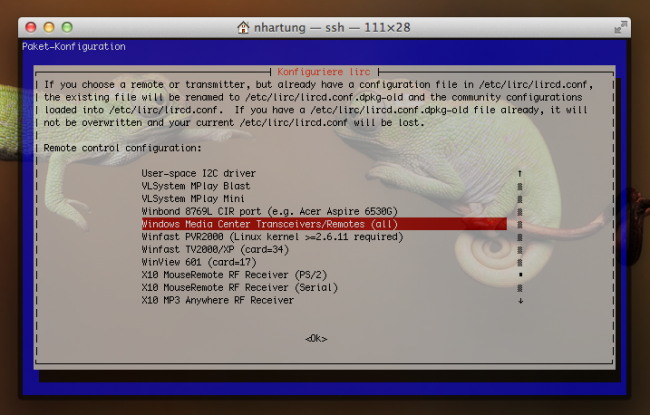
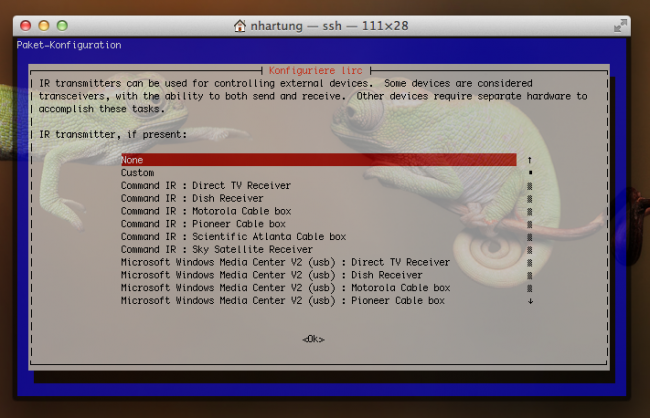
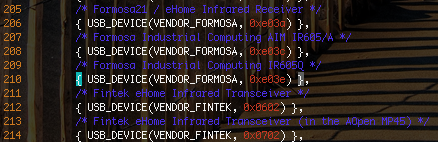
Hallo, ich habe den von Dir verschmähten Hama Empfänger. 😉
Bei mir läuft der Out-Of-Box, musste allerdings das Hama Profil in die Harmony laden – das MS Profil geht damit leider nicht, aber eigentlich ist (mir) das auch egal. 😀
Hallo,
vielen Dank für deinen ausführlichen Artikel. Möchte mir demnächst selber eine Fernbedienung für einen Ubuntu HTPC zulegen. Da wird der Artikel sicher hilfreich sein :).
Danke,schöne Anleitung!
Funktionieren mit dem Harmony-Profil: Windows Media Center SE alle Tasten? Also gibt es zum Beispiel bei „irw“ bei jeder Taste outputs?
Gruß
Sers Peppi,
die 300er und 200er hat noch die Taste „List“, diese funktioniert mit der Standard-Konfiguration nicht – kann man aber programmieren. Ich wollte aber Aufgrund des Blogs, ziemlich nah am Standard bleiben – sonst funktionieren alle Tasten. 🙂
Gruß
cool danke. werde das auch mal testen!
Hi. Danke dir für die coole Anleitung.
Habe alles genauso gemacht wie bei dir für 10.04 beschrieben, bekomme aber bei irw: gar keine Anzeige wenn ich irgendeine Taste drücke. Was mache ich falsch?
Hi Stefan, was für einen IR-Empfänger hast du? Was für eine Fernbedienung? Leuchtet die rote LED am IR-Empfänger, wenn du eine Taste drückst?
Gruß Nico
Hallo und danke fuer deine super Howto’s
Ich habe allerdings ein Problem mit Oneiric und dem Cohaus IR606Q. Dieser wird nicht erkannt. Allerdings finde ich in Oneiric weder die lirc-sourcen noch die lircmceusb.c um hier die USB-ID einzufuegen.
Kannst du mir da weiterhelfen? Wo sind die Sourcen von Lirc in Oneiric bzw. welche Datei hat die Treiberkennungen in Oneiric?
Aber vielleicht loest sich dieses mit Ubuntu 12.04 naechste Woche.